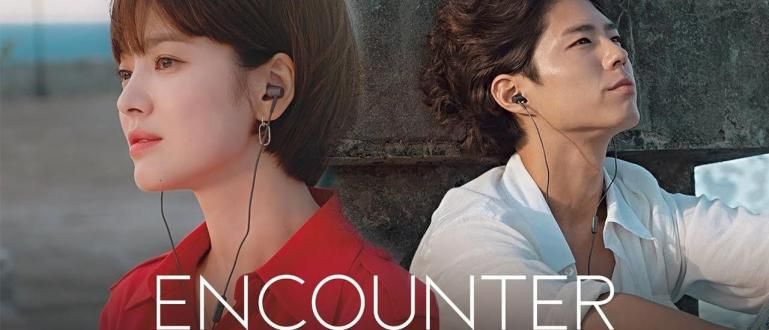మోడెమ్ బ్రాండ్తో సంబంధం లేకుండా ఇండిహోమ్ ఫైబర్ వైఫై పాస్వర్డ్ను ఎలా మార్చాలి. ప్రజలు దానిలోకి ప్రవేశించకుండా ఉండటానికి మీరు నిజంగా తెలుసుకోవాలి! పూర్తి వివరాలను ఇక్కడ చూడండి!
HP మరియు PC ద్వారా IndiHome WiFi పాస్వర్డ్ను మార్చడం ఎలా అనేది చాలా సులభం మరియు మీరు దీన్ని ఇంట్లోనే చేసుకోవచ్చు. ఎటువంటి కారణం లేకుండా తరచుగా నెమ్మదిగా ఉండే WiFi సిగ్నల్స్తో చిరాకు పడాలని ఇష్టపడే మీలో ఈ గైడ్ ముఖ్యమైనది.
అయినప్పటికీ, వైఫై హ్యాకింగ్ అప్లికేషన్లను ఉపయోగించే వ్యక్తులు మీ వైఫైని హ్యాక్ చేసే అవకాశం ఉన్నందున మీరు ఇంకా అప్రమత్తంగా ఉండాలి.
బాగా, ఎలా ఆసక్తి? రండి, మరింత చూడండి తాజా IndiHome WiFi పాస్వర్డ్ 2020ని ఎలా మార్చాలి ఏ ApkVenue ఇక్కడ పూర్తిగా చర్చిస్తుంది!
IndiHome WiFi పాస్వర్డ్ను ఎలా మార్చాలి
WiFiని ఇన్స్టాల్ చేయడానికి అత్యంత ఖరీదైన ధరలలో ఒకదానితో ఇంటర్నెట్ సర్వీస్ ప్రొవైడర్గా, మీరు ఖచ్చితంగా ఎలాంటి పరాన్నజీవులు పీల్చుకోకూడదు బ్యాండ్విడ్త్ మీ ఇండిహోమ్, సరియైనదా?
నేరస్థులకు ఈ పద్ధతి చాలా లాభదాయకంగా ఉండవచ్చు, ప్రత్యేకించి మీరు ఇంటర్నెట్ కోటాను పొందడానికి క్రెడిట్ కొనుగోలు చేయనవసరం లేదు. కానీ ఖచ్చితంగా, ఇది మీకు చెడ్డది.
ApkVenue ఇక్కడ చర్చించే ట్యుటోరియల్ ఉపయోగిస్తుంది రూటర్ WiFi రకం ZTE F609 ఇది ఇలా కనిపిస్తుంది, ముఠా.

కారణం, ఇప్పటి వరకు బ్రాండ్ మరియు మోడల్ రూటర్ ZTE F609 అనేది మీతో సహా ఇండోనేషియాలోని IndiHome ఫైబర్ కస్టమర్లు ఎక్కువగా ఉపయోగించేది.
ఈ సారి కూడా, ఎలా మార్చాలనే దానిపై ApkVenue ట్యుటోరియల్ని అందిస్తుంది పాస్వర్డ్ మీ Windows ల్యాప్టాప్ లేదా PC అలాగే మీ Android సెల్ఫోన్లో IndiHome WiFi సులభంగా.
అయితే, ప్రధాన చర్చకు వెళ్లే ముందు, Indihome WiFi పాస్వర్డ్ను ఎలా కనుగొనాలో మీకు తెలుసని నిర్ధారించుకోండి ఎందుకంటే దిగువ దశల కోసం ఇది అవసరం అవుతుంది!
1. ల్యాప్టాప్ లేదా PCలో IndiHome WiFi పాస్వర్డ్ను ఎలా మార్చాలి
ముందుగా, మీరు కనెక్ట్ చేయబడిన ల్యాప్టాప్ లేదా PCలో IndiHome WiFi పాస్వర్డ్ను ఎలా మార్చాలి అనే దశలను ఇక్కడ అనుసరించవచ్చు!
ఈ ఉదాహరణలో, ApkVenue భర్తీ చేయడానికి Lenovo ల్యాప్టాప్ను ఉపయోగిస్తుంది పాస్వర్డ్.
వాస్తవానికి, మీరు ఏ బ్రాండ్ ల్యాప్టాప్ లేదా PC ఉపయోగిస్తున్నారనేది పట్టింపు లేదు, ఎందుకంటే మీరు దాన్ని ఇప్పటికీ మార్చవచ్చు పాస్వర్డ్ మీరు ఉపయోగించే IndiHome.
దశల కోసం, దిగువ పూర్తి ట్యుటోరియల్ని అనుసరించండి, అవును!
మీరు రీప్లేస్ చేయాలనుకుంటున్న IndiHome WiFi నెట్వర్క్కి పరికరాన్ని కనెక్ట్ చేయండి పాస్వర్డ్-తన. చొప్పించు పాస్వర్డ్ మీరు కనెక్ట్ చేయడానికి ఉపయోగించిన పాత WiFi.
మీరు ఇప్పటికీ మారవచ్చు పాస్వర్డ్ మీరు నేరుగా కనెక్ట్ చేయబడినంత వరకు మీరు LAN కేబుల్ ద్వారా కనెక్ట్ చేయబడినప్పటికీ WiFi రూటర్ సంబంధిత.
యాప్ను తెరవండి బ్రౌజర్ అది మీ PC లేదా ల్యాప్టాప్లో ఉంది, ఆపై చిరునామాను టైప్ చేయండి //192.168.1.1/ పై చిరునామా రాయవలసిన ప్రదేశం మరియు నొక్కండి నమోదు చేయండి.
చొప్పించు వినియోగదారు పేరు మరియు పాస్వర్డ్ ఖాతా నుండి వినియోగదారు మీ ఇంటర్నెట్.
మీరు దీన్ని ఎప్పుడూ యాక్సెస్ చేసి ఖాతాలను మార్చకపోతే వినియోగదారుఅది, అప్పుడు మీరు దానిని క్రింది ఆకృతితో పూరించండి:
| ఫార్మాట్ | కంటెంట్లు |
|---|---|
| వినియోగదారు పేరు | వినియోగదారు |
| పాస్వర్డ్ | వినియోగదారు |

గమనికలు:
మీరు ప్రవేశించారని నిర్ధారించుకోండి వినియోగదారు పేరు మరియు పాస్వర్డ్ అన్ని చిన్న అక్షరాలను ఉపయోగించండి. ఎగువ చిరునామా యాక్సెస్ చేయలేకపోతే, మీరు కూడా ఉపయోగించవచ్చు //192.168.1.254/ లేదా //192.168.0.1/.
- విజయం తర్వాత ప్రవేశించండి, సాధారణంగా ఎడమవైపు ఉండే సెట్టింగ్ల మెనుకి వెళ్లండి. మెనుని ఎంచుకోండి నెట్వర్క్.

నెట్వర్క్ మెనులో ఉన్నప్పుడు, మెనుని ఎంచుకోండి WLAN మరియు ఉప మెనుని ఎంచుకోండి భద్రత.
టైప్ చేయండి పాస్వర్డ్ నిలువు వరుసలో కొత్త WiFi WPA పాస్ఫ్రేజ్ మరియు ఎంచుకోండి సమర్పించండి మార్చు పాస్వర్డ్. IndiHome Fiber WiFi పాస్వర్డ్ను ఎలా మార్చాలనే ప్రక్రియ పూర్తయ్యే వరకు కొన్ని క్షణాలు వేచి ఉండండి.

గమనికలు:
మీరు వైఫై పేరును కూడా మార్చాలనుకుంటే, దయచేసి మెనుకి వెళ్లండి SSID సెట్టింగ్లు మరియు కాలమ్లో మీ కొత్త IndiHome WiFi పేరును మార్చండి SSID పేరు > సమర్పించండి.
2. HP ద్వారా IndiHome పాస్వర్డ్ను ఎలా మార్చాలి
మారితే ఇబ్బంది పాస్వర్డ్ మీ ల్యాప్టాప్ లేదా PCలో WiFi? చింతించకండి ఎందుకంటే జాకా ఎలా భర్తీ చేయాలో కూడా చర్చిస్తుంది పాస్వర్డ్ సెల్ఫోన్ ద్వారా వైఫై, ముఠా!
దీన్ని చేసే విధానం కూడా మీరు దీన్ని ల్యాప్టాప్ మరియు PCలో చేసినప్పుడు ఎక్కువ లేదా తక్కువ అదే విధంగా ఉంటుంది, మీరు దీన్ని సెల్ఫోన్లో మాత్రమే చేస్తారు. దిగువ ట్యుటోరియల్ని తనిఖీ చేయండి!
- ముందుగా, మీరు తప్పనిసరిగా IndiHome WiFi నెట్వర్క్కి కనెక్ట్ అయి ఉండాలి పాస్వర్డ్అది భర్తీ చేయాలనుకుంటున్నారు.

యాప్ను తెరవండి బ్రౌజర్. చిరునామాను నమోదు చేయండి //192.168.1.1/ పై చిరునామా రాయవలసిన ప్రదేశం మరియు నొక్కండి నమోదు చేయండి.
పేజీ తర్వాత ప్రవేశించండి కనిపిస్తుంది, నమోదు చేయండి వినియోగదారు పేరు మరియు పాస్వర్డ్ నిలువు వరుసలో ఈ క్రింది విధంగా అందించబడింది:
| ఫార్మాట్ | కంటెంట్లు |
|---|---|
| వినియోగదారు పేరు | వినియోగదారు |
| పాస్వర్డ్ | వినియోగదారు |

గమనికలు:
మీరు ప్రవేశించారని నిర్ధారించుకోండి వినియోగదారు పేరు మరియు పాస్వర్డ్ అన్ని చిన్న అక్షరాలను ఉపయోగించండి. ఎగువ చిరునామా యాక్సెస్ చేయలేకపోతే, మీరు కూడా ఉపయోగించవచ్చు //192.168.1.254/ లేదా //192.168.0.1/.
- మెనుని నమోదు చేయండి నెట్వర్క్ > WLAN > సెక్యూరిటీ మరియు భర్తీ చేయండి పాస్వర్డ్ కాలమ్లో మీ కొత్త WiFi WPA పాస్ఫ్రేజ్. నొక్కండి సమర్పించండి అందువలన పాస్వర్డ్ ఇప్పుడే సేవ్ చేయబడింది.

3. అన్ని మోడెమ్ బ్రాండ్ల (ZTE, TP-Link మరియు HUAWEI) కోసం WiFi పాస్వర్డ్ను ఎలా మార్చాలి
మీరు సేవను ఉపయోగించే వరకు ఇంటర్నెట్ సర్వీస్ ప్రొవైడర్ (ISP) వాస్తవానికి మోడెమ్ నుండి వేరు చేయబడదు, అవును, గ్యాంగ్.
ఇప్పటికే ఉన్న WiFi మోడెమ్ రౌటర్ల యొక్క అనేక బ్రాండ్లలో, ZTE, TP-Link మరియు HUAWEI వంటివి చాలా తరచుగా ఉపయోగించబడుతున్నాయి.
సరే, మీరు ఈ బ్రాండ్ల నుండి WiFi మోడెమ్ పాస్వర్డ్ను ఎలా మార్చాలో తెలుసుకోవాలనుకుంటే, మీరు దిగువ పూర్తి ట్యుటోరియల్ని చూడవచ్చు.
1. IndiHome ZTE WiFi పాస్వర్డ్ను ఎలా మార్చాలి

మీ వినియోగదారుల కోసం ZTE మోడెమ్, ZTE మోడెమ్ బ్రాండ్లోనే WiFi పాస్వర్డ్ను ఎలా మార్చాలి అనేది వాస్తవానికి అన్ని రకాల, ముఠాకు ఒకే విధంగా ఉంటుంది.
ఉదాహరణకు, ApkVenue పైన వివరించిన ZTE F609 WiFi పాస్వర్డ్ను ఎలా మార్చాలి. స్పష్టత కోసం, ఈ దశలను అనుసరించండి:
చిరునామాను సందర్శించండి //192.168.1.1/ బ్రౌజర్ అప్లికేషన్ ద్వారా, లాగిన్ చేయడానికి వినియోగదారు పేరు మరియు పాస్వర్డ్ను నమోదు చేయండి.
మెనుని నమోదు చేయండి నెట్వర్క్ > WLAN > సెక్యూరిటీ.
విభాగంలో WiFi పాస్వర్డ్ను మార్చండి 'WPA పాస్ఫ్రేజ్' మరియు బటన్ను నొక్కడం మర్చిపోవద్దు 'సమర్పించు'.
ఇక్కడ జాకా వివరణ మీకు ఇంకా అర్థం కాకపోతే, మీరు చేయవచ్చు స్క్రోల్ చేయండి ఫోటోలతో పూర్తి దశలను చూడటానికి పైన.
2. TP-Link WiFi పాస్వర్డ్ను ఎలా మార్చాలి
ZTE కాకుండా, TP-లింక్ చాలా మంది ప్రజలు ఉపయోగించే WiFi మోడెమ్ యొక్క మరొక బ్రాండ్గా కూడా మారింది.
సరే, పాస్వర్డ్ను ఎలా మార్చాలి అనేది అన్ని రకాలకు ఒకే విధంగా ఉంటుంది. ముఖ్యంగా, పరికరం WiFi మోడెమ్ నెట్వర్క్కి కనెక్ట్ చేయబడిందని నిర్ధారించుకోండి, అవును.
అలా అయితే, మీరు దిగువ పూర్తి దశలను చూడవచ్చు.
IP చిరునామాను తెరవండి 192.168.0.1 TP-Link మోడెమ్ కాన్ఫిగరేషన్ పేజీని తెరవడానికి ల్యాప్టాప్ లేదా మొబైల్ బ్రౌజర్ అప్లికేషన్లో.
వినియోగదారు పేరు మరియు పాస్వర్డ్ను నమోదు చేయండి. సెట్టింగ్ల కోసం డిఫాల్ట్, మీరు నమోదు చేయవచ్చు 'అడ్మిన్' (కోట్లు లేకుండా) రెండు నిలువు వరుసలలో.
 ఫోటో మూలం: es-saga
ఫోటో మూలం: es-saga 'అడ్మిన్'తో పాటు, మీరు కూడా ప్రవేశించడానికి ప్రయత్నించవచ్చు వినియోగదారు మునుపటి పద్ధతి పని చేయకపోతే రెండు నిలువు వరుసలలో.
లాగిన్ ప్రక్రియ విజయవంతమైతే, WiFi పాస్వర్డ్ను మార్చడానికి తదుపరి మార్గం మెనుని ఎంచుకోవడం 'వైర్లెస్'.
మెనుని ఎంచుకోండి 'వైర్లెస్ సెక్యూరిటీ'. తరువాత, మీరు విభాగంలో WiFi పాస్వర్డ్ను మార్చాలి 'వైర్లెస్ పాస్వర్డ్'. బటన్ నొక్కండి 'వర్తించు'.
 ఫోటో మూలం: itnesia
ఫోటో మూలం: itnesia 3. HUAWEI WiFi పాస్వర్డ్ను ఎలా మార్చాలి
అత్యుత్తమ కెమెరా సెల్ఫోన్లు, బ్రాండ్ల శ్రేణిని తయారు చేయడంతో పాటు HUAWEI ఉత్పత్తులను కూడా అందిస్తాయి రూటర్HUAWEI HG8245H5 IndiHome, ముఠా ద్వారా ఉపయోగించబడింది.
స్వరూపం రూటర్ ఇది దిగువన కనిపించే విధంగా ఎక్కువ లేదా తక్కువ రూటర్ IndiHome ద్వారా మీరు ఏది పూర్తిగా నిర్ణయించవచ్చు.

HUAWEI IndiHome WiFi పాస్వర్డ్ను ఎలా మార్చాలనే దాని కోసం, ఇది నిజానికి ApkVenue గతంలో చర్చించిన విధానానికి చాలా భిన్నంగా లేదు.
కానీ మీకు ఇంకా అర్థం కాకపోతే, మీరు చింతించాల్సిన అవసరం లేదు. ఎందుకంటే ఎలా మార్చాలో కూడా జాకా వివరిస్తాడు పాస్వర్డ్ HUAWEI WiFi ఇక్కడ వివరంగా ఉంది!
తెరవండి బ్రౌజర్ మీ PC లేదా సెల్ఫోన్లో మరియు చిరునామాను నమోదు చేయండి //192.168.100.1/ పై చిరునామా రాయవలసిన ప్రదేశం మరియు క్లిక్/ట్యాప్ చేయండి నమోదు చేయండి.
పేజీ తర్వాత ప్రవేశించండి కనిపిస్తుంది, నమోదు చేయండి వినియోగదారు పేరు మరియు పాస్వర్డ్ దిగువన స్క్రీన్పై అందించిన నిలువు వరుసలో మరియు బటన్ను క్లిక్/ట్యాప్ చేయండి ప్రవేశించండి.
| ఫార్మాట్ | కంటెంట్లు |
|---|---|
| వినియోగదారు పేరు | అడ్మిన్ |
| పాస్వర్డ్ | అడ్మిన్ |

- విజయవంతంగా యాక్సెస్ చేసిన తర్వాత రూటర్, క్లిక్ మెను ఆధునిక గేర్ చిహ్నం ద్వారా సూచించబడుతుంది.

- మెనుని ఎంచుకోండి WLAN మరియు ఎంచుకోండి WLAN బేసిక్ ప్రస్తుతం క్రియాశీల WiFi కాన్ఫిగరేషన్ను తెరవడానికి.

- స్క్రీన్ను క్రిందికి మరియు కాలమ్లో స్వైప్ చేయండి WPA ముందే భాగస్వామ్యం చేసిన కీ, చొప్పించు పాస్వర్డ్ కొత్త IndiHome WiFi. బటన్ను క్లిక్ చేయండి/ట్యాప్ చేయండి దరఖాస్తు చేసుకోండి అది పూర్తయినప్పుడు.

గమనికలు:
పాస్వర్డ్ మీరు ఉపయోగించే IndiHome WiFi తప్పనిసరిగా కనీసం 8 అక్షరాలను కలిగి ఉండాలి.
4. IndiHome WiFi భద్రతను ఎలా జోడించాలి కాబట్టి ఇది విచ్ఛిన్నం కాదు
మీరు IndiHome WiFi భద్రతను ఎలా పెంచుకోవాలో తెలుసుకునే ముందు, దిగువ కథనాన్ని చదవడం ద్వారా మీరు IndiHome ఇంటర్నెట్ను గతంలో కంటే వేగవంతం చేయవచ్చు.
 కథనాన్ని వీక్షించండి
కథనాన్ని వీక్షించండి IndiHome WiFi పాస్వర్డ్ను ఎలా మార్చాలో కాకుండా, లాగిన్ యాక్సెస్ను ఎలా మార్చాలో కూడా మీరు తెలుసుకోవాలి రూటర్ స్వయంగా, ముఠా.
పై ట్యుటోరియల్లో, ApkVenue ఇప్పటికీ ఉపయోగిస్తోంది డిఫాల్ట్ పాస్వర్డ్ నుండి రూటర్ ఆందోళన కానీ నిజానికి పాస్వర్డ్ అది భర్తీ చేయవచ్చు!
బెదిరింపులను నివారించడంలో ఇది చాలా ముఖ్యం హ్యాకర్ మరియు ఇక్కడ, ApkVenue ఉపయోగిస్తుంది రూటర్HUAWEI HG8245H5 ఉదాహరణకు.
తెరవండి బ్రౌజర్ మీ PC లేదా సెల్ఫోన్లో మరియు చిరునామాను నమోదు చేయండి //192.168.100.1/ పై చిరునామా రాయవలసిన ప్రదేశం మరియు క్లిక్/ట్యాప్ చేయండి నమోదు చేయండి.
పేజీ తర్వాత ప్రవేశించండి కనిపిస్తుంది, నమోదు చేయండి వినియోగదారు పేరు మరియు పాస్వర్డ్ దిగువన స్క్రీన్పై అందించిన నిలువు వరుసలో మరియు బటన్ను క్లిక్/ట్యాప్ చేయండి ప్రవేశించండి.
| ఫార్మాట్ | కంటెంట్లు |
|---|---|
| వినియోగదారు పేరు | అడ్మిన్ |
| పాస్వర్డ్ | అడ్మిన్ |

- విజయవంతంగా యాక్సెస్ చేసిన తర్వాత రూటర్, క్లిక్/ట్యాప్ మెను ఆధునిక గేర్ చిహ్నం ద్వారా సూచించబడుతుంది.

- మెనుని నమోదు చేయండి సిస్టమ్ నిర్వహణ ->పద్దు నిర్వహణ మరియు అందించిన ఫీల్డ్లో, నమోదు చేయండి పాస్వర్డ్ పాత మరియు పాస్వర్డ్ మీరు ఉపయోగించాలనుకుంటున్న కొత్తది.

- బటన్ను క్లిక్ చేయండి/ట్యాప్ చేయండి దరఖాస్తు చేసుకోండి పూర్తయినప్పుడు నీలం.
గమనికలు:
పాస్వర్డ్ మీరు ఉపయోగించాలనుకుంటున్న కొత్తది తప్పనిసరిగా కనీసం 6 అక్షరాల పొడవు ఉండాలి మరియు కింది 3 షరతుల్లో 2 తప్పనిసరిగా ఉండాలి: సంఖ్యలు, పెద్ద అక్షరాలు, చిన్న అక్షరాలు మరియు/లేదా ప్రత్యేక అక్షరాలు.
మీరు నెలకు ఒకసారి వైఫై పాస్వర్డ్ను మార్చడానికి గల కారణాలు
ఇది అల్పమైనదిగా అనిపించినప్పటికీ, వాస్తవానికి అది భర్తీ చేయబడుతుంది పాస్వర్డ్ క్రమ పద్ధతిలో WiFi మీరు అనేక సమస్యలను నివారించవచ్చు, ఉదాహరణకు క్రింది:
1. భద్రతా సమస్యలు
పాస్వర్డ్ మరియు వినియోగదారు పేరు అరుదుగా భర్తీ చేయబడిన WiFi ఖచ్చితంగా ఉంటుంది భద్రతా అంతరాన్ని పెంచుతాయి మీరు ప్రతిరోజూ ఉపయోగించే ఇంటర్నెట్ నెట్వర్క్ నుండి.
ఇది ఇంటర్నెట్ నెట్వర్క్ దొంగతనం మాత్రమే కాదు, చాలా మంది ఈ పద్ధతిని ఉపయోగిస్తున్నారు హ్యాక్ ఖాతా డేటాను తిరిగి పొందడానికి WiFi.
మీరు ఊహించిన దానికంటే ప్రమాదకరమైనది కావచ్చు!
2. స్లో ఇంటర్నెట్ నెట్వర్క్ను నివారించండి
WiFi నెట్వర్క్ని ఉపయోగిస్తున్నప్పుడు మీకు అనిపిస్తుంది నెమ్మదిగా ఇంటర్నెట్ వేగం క్లిష్టమైన?
చాలా మంది వ్యక్తులు నెట్వర్క్కు కనెక్ట్ చేయబడి ఉండవచ్చు మరియు ఇది వేగాన్ని ప్రభావితం చేస్తుంది, కాబట్టి మీరు తొందరపడి దాన్ని భర్తీ చేయాలి పాస్వర్డ్ సరే.
ఎందుకంటే అది కనెక్ట్ అయిన వ్యక్తులు కావచ్చు, కుటుంబం లేదా స్నేహితులు వంటి సన్నిహిత వ్యక్తులు కాదు. కానీ అక్రమంగా కనెక్ట్ అయిన చుట్టుపక్కల వ్యక్తులు.

అప్పుడు మీరు మార్చడానికి కనీస వ్యవధి ఎంత? పాస్వర్డ్ Wi-Fi? జాకా అనుభవం ఆధారంగా, మీరు మారాలి పాస్వర్డ్ కనీసం నెలకు ఒకసారి వైఫై.
కాబట్టి, పైన లేదా కనీసం WiFi పాస్వర్డ్ను ఎలా మార్చాలో మీరు తప్పనిసరిగా గుర్తుంచుకోవాలి బుక్మార్క్లు ఈ పేజీ భవిష్యత్తు అవసరాల కోసం, ముఠా!
బోనస్: Android ఫోన్లలో సిఫార్సు చేయబడిన ఉత్తమ WiFi సిగ్నల్ బూస్టర్ అప్లికేషన్లు
పై పద్ధతిని ప్రయత్నించిన తర్వాత కూడా మీ ఇంటర్నెట్ నెమ్మదిగా ఉందా? మీరు ఈ క్రింది Android యాప్లను ఉపయోగించకుంటే అది పూర్తి కాదు.
సిఫార్సు ఆండ్రాయిడ్ వైఫై సిగ్నల్ బూస్టర్ యాప్ దిగువ మీ సమస్యను పరిష్కరించడంలో ప్రభావవంతంగా ఉంటుందని హామీ ఇవ్వబడింది. దరఖాస్తులు ఏమిటి?
1. WiFi మేనేజర్
మొదట, ఉంది వైఫై మేనేజర్ ద్వారా అభివృద్ధి చేయబడింది డెవలపర్ స్క్రీన్ మిర్రరింగ్ యాప్ స్టూడియో అని పేరు పెట్టారు. వైఫై సిగ్నల్ని మరింత వేగవంతం చేయడానికి దాని బలాన్ని పెంచడానికి ఈ అప్లికేషన్ సరైనది.
ఈ అప్లికేషన్తో, మీరు మీ WiFi నెట్వర్క్ను నిర్వహించవచ్చు మరియు గ్రాఫికల్ ఛానెల్ రాడార్తో మీ కనెక్షన్ని మెరుగుపరచవచ్చు.
ఈ అప్లికేషన్ యొక్క పరిమాణం కూడా చాలా చిన్నది, కేవలం 4.9 MB, గ్యాంగ్.
- డెవలపర్లు: స్క్రీన్ మిర్రరింగ్ యాప్ స్టూడియో
- కనిష్ట OS: ఆండ్రాయిడ్ 4.1+
- పరిమాణం: 4.9MB
- రేటింగ్లు (Google Play): 3.5/5.0
| మిగులు | లోపం |
|---|---|
| వైఫై నెట్వర్క్ నాణ్యతను గణనీయంగా మెరుగుపరుస్తుంది | ప్రారంభకులకు ఉపయోగించడానికి కొంచెం క్లిష్టంగా ఉంటుంది |
| అప్లికేషన్ పరిమాణం చాలా చిన్నది | WiFi డిటెక్టర్ కొన్నిసార్లు చదవడంలో సమస్య ఉంటుంది |
WiFi మేనేజర్ యాప్ని ఇక్కడ డౌన్లోడ్ చేసుకోండి:
 యాప్స్ యుటిలిటీస్ కోస్త్య వాసిలీవ్ డౌన్లోడ్
యాప్స్ యుటిలిటీస్ కోస్త్య వాసిలీవ్ డౌన్లోడ్ 2. వైఫై డాక్టర్
అప్పుడు ఉంది వైఫై డాక్టర్ ఇది నెట్వర్క్ను గుర్తించడానికి, ఇంటర్నెట్ కార్యాచరణను రక్షించడానికి మరియు మీ నెట్వర్క్ కనెక్షన్ని వేగవంతం చేయడానికి రూపొందించబడింది.
WiFi భద్రతను తనిఖీ చేస్తున్నప్పుడు మరియు నెట్వర్క్ను పెంచుతున్నప్పుడు బ్యాక్గ్రౌండ్లో నడుస్తున్న యాప్లను మూసివేయడం ద్వారా ఇది పని చేస్తుంది.
ఈ అప్లికేషన్ PICOO డిజైన్ ద్వారా అభివృద్ధి చేయబడింది మరియు చాలా చిన్న పరిమాణాన్ని కలిగి ఉంది, ఇది కేవలం 3.09 MB మాత్రమే.
- డెవలపర్లు: PICOO డిజైన్
- కనిష్ట OS: ఆండ్రాయిడ్ 4.1+
- పరిమాణం: 5.6MB
- రేటింగ్లు (Google Play): 4.4/5.0
| మిగులు | లోపం |
|---|---|
| ఫీచర్లు నిజ సమయంలో WiFi నెట్వర్క్ భద్రతను తనిఖీ చేస్తాయి | కొన్ని రకాల స్మార్ట్ఫోన్లకు అనుకూలం కాదు |
| అప్లికేషన్ పరిమాణం చాలా చిన్నది | - |
WiFi డాక్టర్ యాప్ని ఇక్కడ డౌన్లోడ్ చేసుకోండి:
 యాప్స్ యుటిలిటీస్ ఎస్సో యాప్స్ డౌన్లోడ్
యాప్స్ యుటిలిటీస్ ఎస్సో యాప్స్ డౌన్లోడ్ మరిన్ని WiFi సిగ్నల్ బూస్టర్ యాప్లు...
పైన ApkVenue సిఫార్సు చేసిన రెండు అప్లికేషన్లతో పాటు, మీరు ప్రయత్నించవలసిన ఇతర సిఫార్సులు కూడా ఉన్నాయి. ఏదైనా తెలుసుకోవాలనుకుంటున్నారా? కింది కథనంలో మరింత చదవండి:
 కథనాన్ని వీక్షించండి
కథనాన్ని వీక్షించండి మీ WiFi నెట్వర్క్ని గరిష్టీకరించడానికి కొన్ని గొప్ప చిట్కాలు కూడా ఉన్నాయి, వీటిని ఇక్కడ చదవవచ్చు: సిఫార్సు చేయబడిన ఉత్తమ WiFi సిగ్నల్ బూస్టర్ అప్లికేషన్, సూపర్ స్పీడింగ్ ఇంటర్నెట్!
 కథనాన్ని వీక్షించండి
కథనాన్ని వీక్షించండి వీడియో: ఇంటర్నెట్ నెమ్మదిగా ఉందా? వైఫై కనెక్షన్లను వేగవంతం చేయడానికి ఇక్కడ 5 సులభమైన మార్గాలు ఉన్నాయి
బాగా, భర్తీ చేయడం ఎలా పాస్వర్డ్ IndiHome Fiber WiFi మీరు చేయడం చాలా సులభం మరియు ప్రయత్నించడానికి విలువైన కొన్ని ఉపయోగకరమైన చిట్కాలు.
IndiHome ఇంటర్నెట్ ప్యాకేజీల గణన ధరతో ప్రీమియం, మీ వైఫైని బాధ్యతారహితమైన పరాన్నజీవులు, ముఠా!
దయచేసి వాటా ఈ కథనం JalanTikus నుండి సమాచారం, చిట్కాలు మరియు ఉపాయాలు, అలాగే సాంకేతికతకు సంబంధించిన తాజా వార్తలను పొందడం కొనసాగించడం. అదృష్టం!
గురించిన కథనాలను కూడా చదవండి వైఫై లేదా ఇతర ఆసక్తికరమైన కథనాలు నౌఫాలుదీన్ ఇస్మాయిల్.